MySQL - phpMyadmin
Det er vigtigt at du anvender Chrome eller Firefox til disse opgaver, da PHPMyAdmin følger webstandarderne. Hvis du anvender Safari, Internet Explorer eller Edge, risikerer du at få fejl.
Overblik over phpMyAdmin
I dette kapitel vil du få et overblik over phpMyAdmins opbygning. Hovedvinduet består grundlæggende af 2 dele. I venstre side er der et filtræ, hvor man kan se alle databaserne. Man kan udvide træet ved at klikke på det lille +.
I den højre side har man selve den del af programmet man arbejder med. Den er opdelt i 3 niveauer. Den grå linje øverst fortæller hvor man er, og fanerne derunder giver adgang til forskellig funktionalitet.
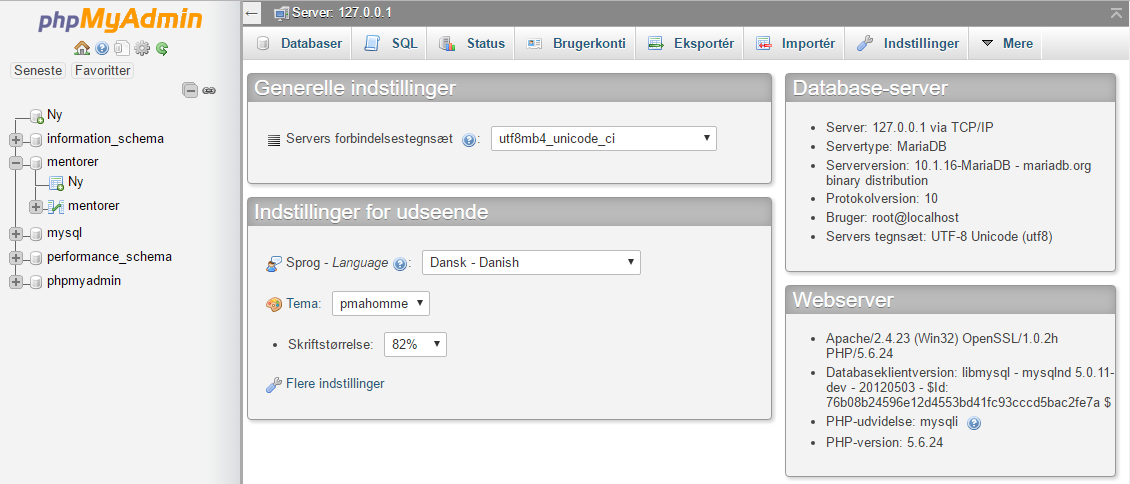
Herunder vil vi kort gennemgå fanerne:
- Databaser
- SQL
- Status
- Brugerkonti
Databaser
I dette vindue oprettes og slettes databaser.
Vær opmærksom på at sætte tegnsættet rigtigt fra starten af, så du ikke skal ændre tegnsættet for hver eneste felt du skal oprette. Vælg altid utf8_danish_ci!
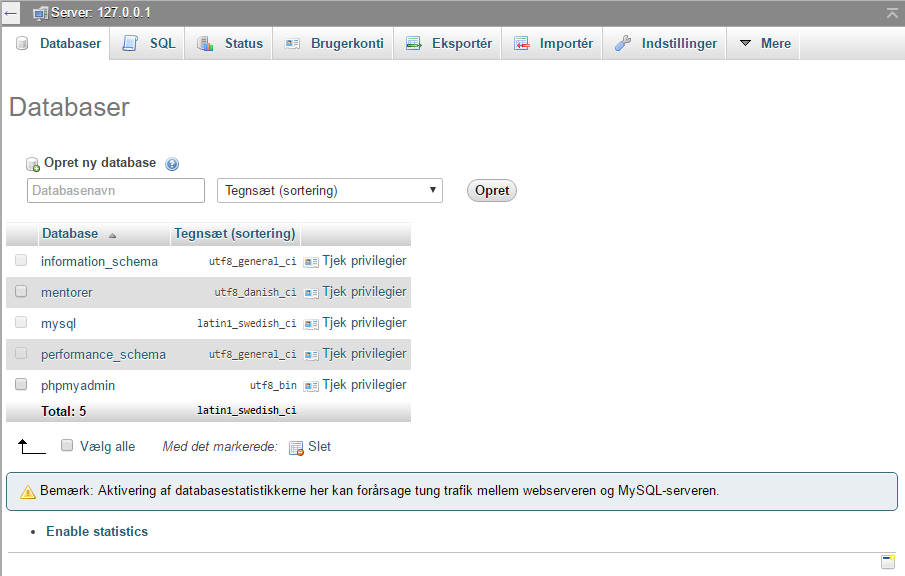
SQL
Denne fane giver adgang til at indskrive SQL kommandoer. Når man begynder at arbejde mere med databaser finder man ud af at nogle ting er meget nemmere at gøre ved hjælp af kommandoer end at klikke sig frem igennem et hav af menuer.
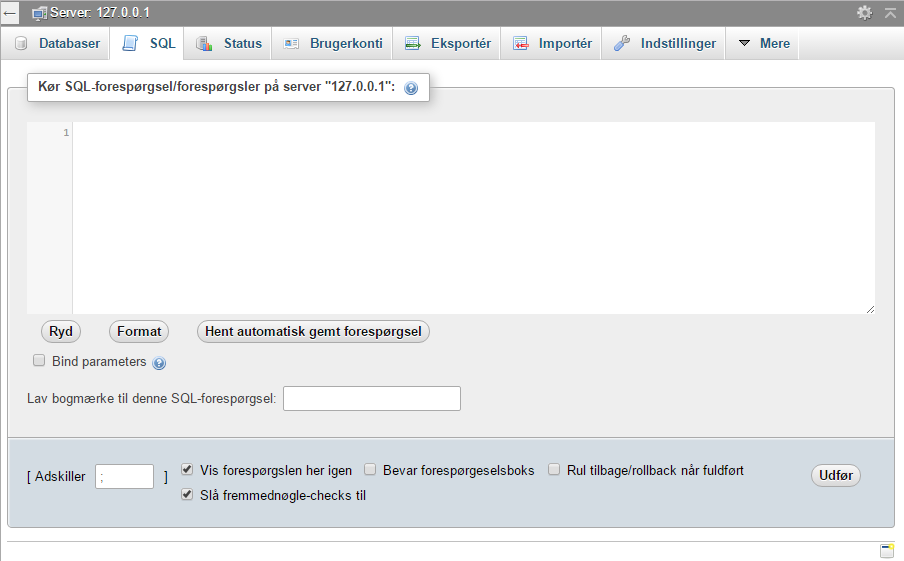
Status
Hvis man er database administrator kan det være godt at holde øje med denne fane, da den fortæller noget om hvor stort presset er på databasen.
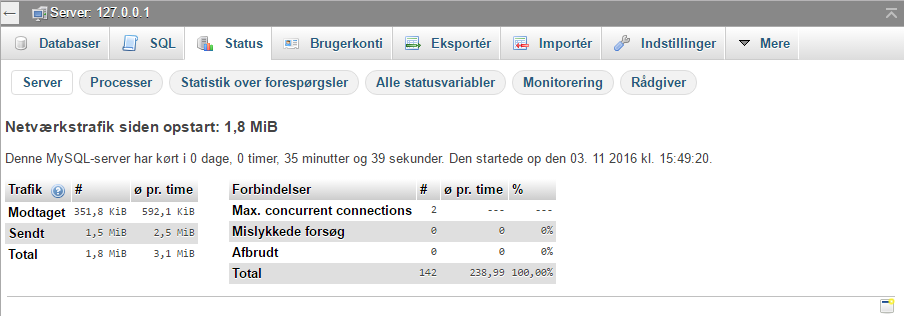
Brugerkonti
En af styrkerne ved at anvende MySQL er, at man kan oprette flere brugere, og administrere deres adgang til databaser og tabeller. Man kan altså oprette brugere til enkelte databaser og sørge for at deres rettigheder kun gælder denne.
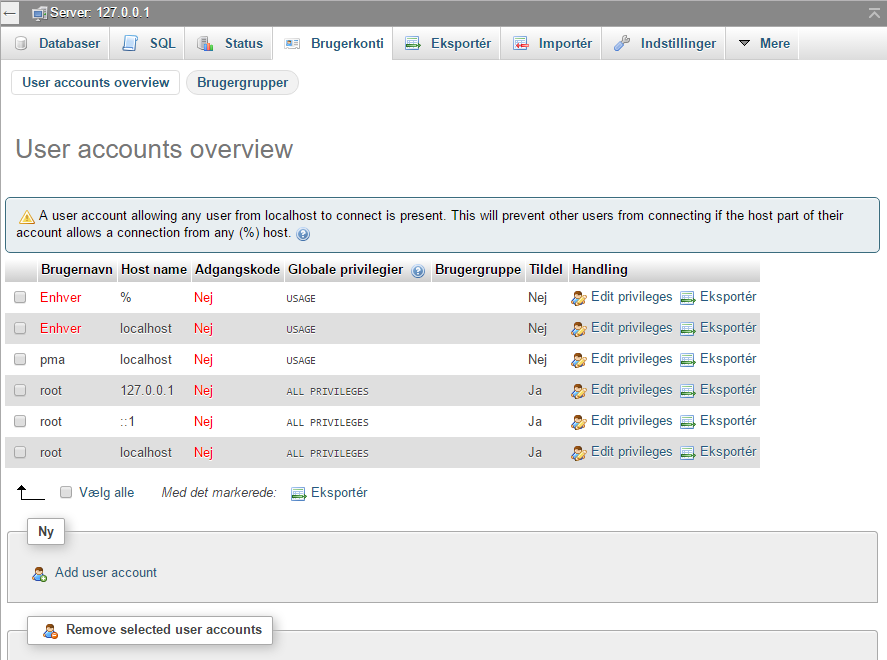
Klargør databasen
Opstart af XAMPP
WindowsStart XXAMP og aktiver Apache og phpMyAdmin. Det gøres ved at vælger knapperne Start i kolonnen Actions. Du kan se modulerne er aktive når de bliver grønne, og at der på knappen står Stop.
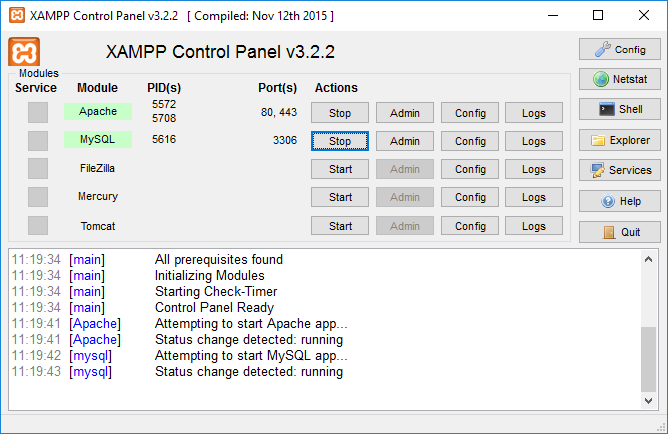
For at starte webserveren og MySQL op skal du vælge fanen Manage Servers, klikke på MySQL Database og vælge Start. Når knappen foran MySQL Database lyser grønt er databasen startet.
Tilgå phpMyAdmin
Åben browseren (Chrome eller Firefox) på adressen: localhost eller 127.0.0.1. Begge adresser er lokale adresser der kun fungerer på selve computeren og de peger på den webserver er er installeret.
Du kan tilgå phpMyadmin enten ved at vælge menuen phpMyAdmin øverst th. eller gå ind på adressen localhost/phpmyadmin eller 127.0.0.1/phpmyadmin.
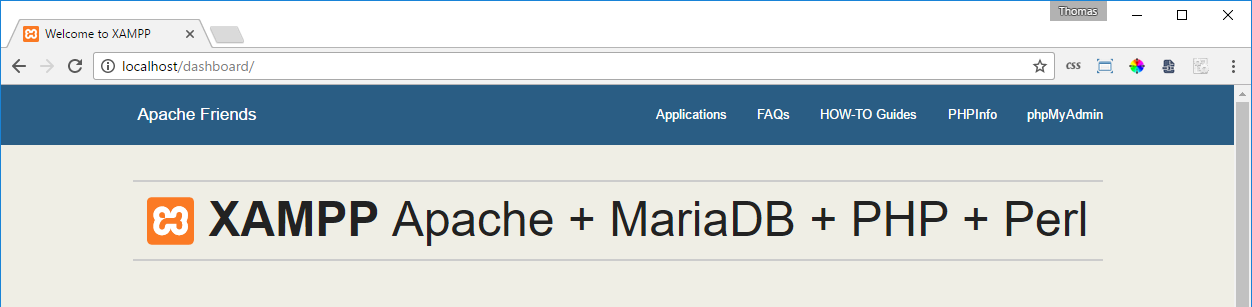
phpMyAdmin starter op.
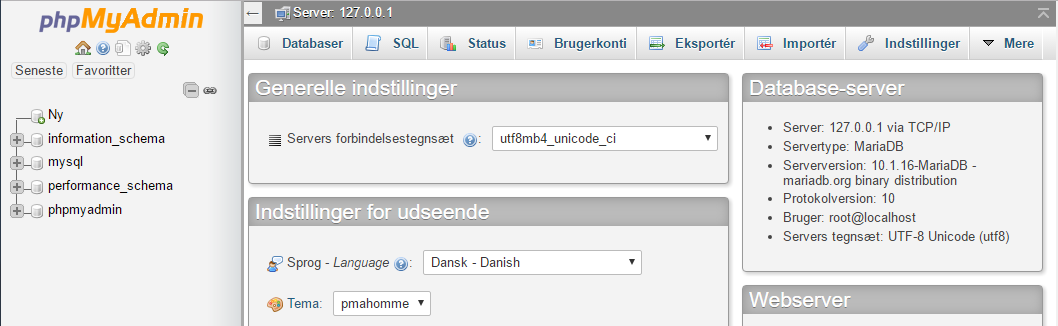
Sikkerhed
Dette afsnit er medtaget hvis man skal bruge databasen i produktionssammenhæng. Til øvelsesbehov er det ikke nødvendigt.
Opret kodeord
Når man installere XAMPP har root (superbrugeren) ikke et password til databasen. Det er meget usikkert og skal ændres. Vælg menuen Brugerkonti.
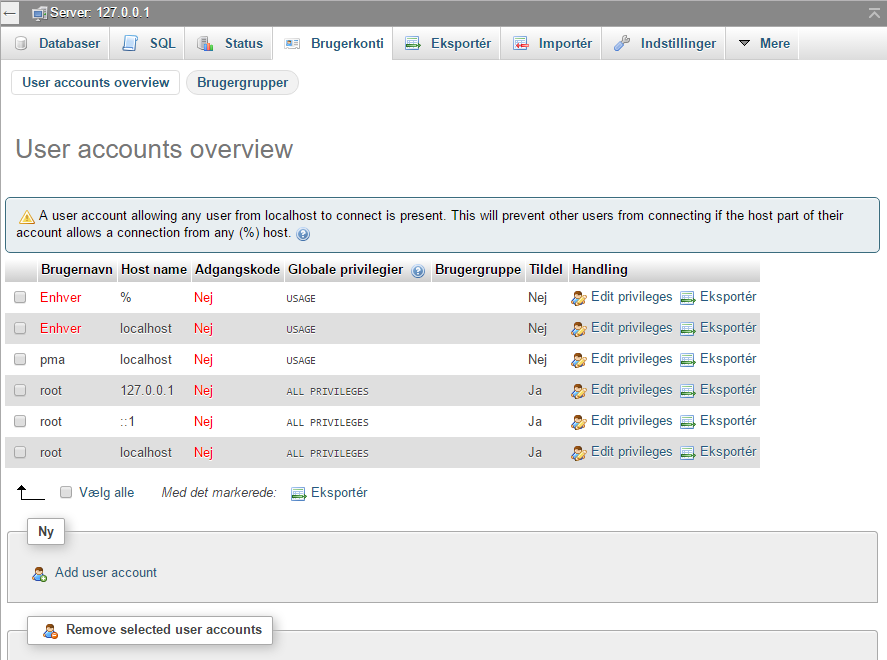
For de tre root brugere skal du angive et password med følgende fremgangsmåde. Vælg Skift adgangskode
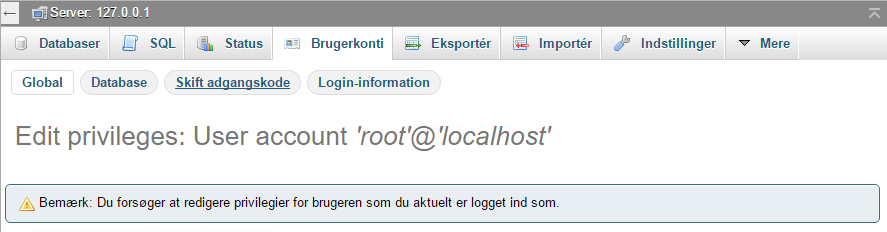
Indtast adgangskoden to gange. Vælg koden 123qwe, hvis du blot anvender den til test
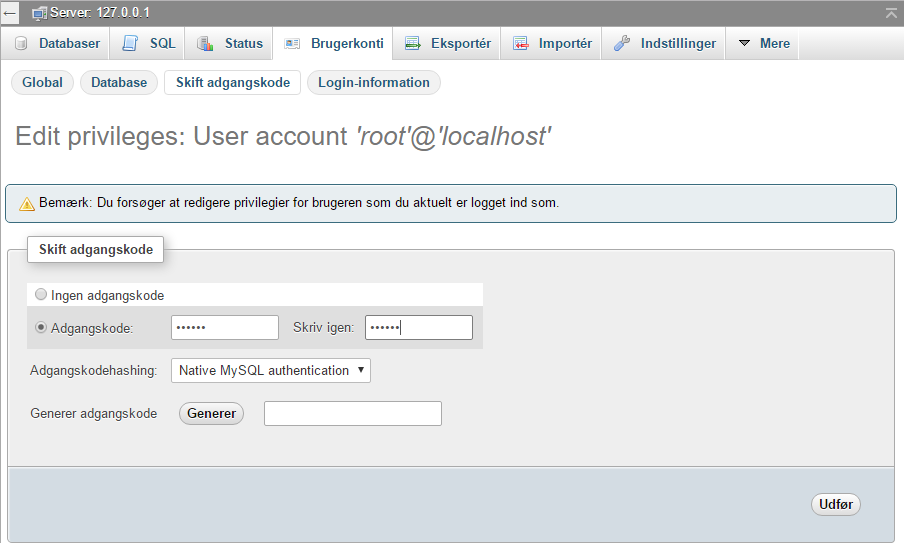
Gå op i browserens adressefelt og skriv: localhost/phpmyadmin. Når browseren har opdateret får du denne fejlmeddelelse
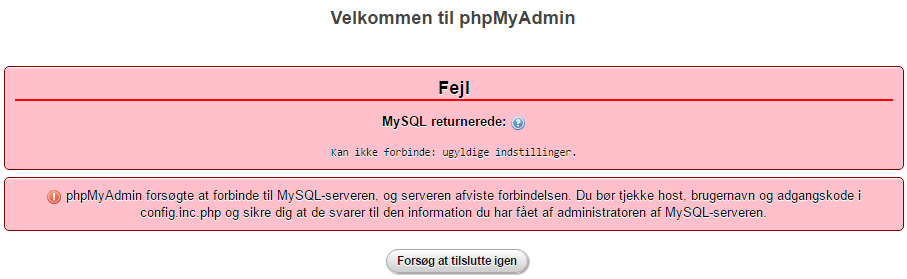
Ret fejl på Windows
For at rette fejlen på windows skal vi gøre følgende:
- Hent og installer Geany (http://www.geany.org/Download/Releases)
- Hent filen ind i Geany og ret en linje
- Opdater browseren
Installer geany
Installationen er simpel, da du blot skal starte installationen og vælge next hver gang
Ændre config.inc.php
For at rette den fejl skal vi have ændret i en konfigurationsfilen: C:\xampp\phpMyAdmin\config.inc.php.
Naviger hen til filen, højreklik på filen og vælg Open with Geany.
Find nedestående kode og ændr config til cookie
/* Authentication type and info */
$cfg['Servers'][$i]['auth_type'] = 'config'; <-- Ændr denne linie
$cfg['Servers'][$i]['user'] = 'root';
$cfg['Servers'][$i]['password'] = '';
$cfg['Servers'][$i]['extension'] = 'mysqli';
$cfg['Servers'][$i]['AllowNoPassword'] = true;
$cfg['Lang'] = '';
... til ...
/* Authentication type and info */
$cfg['Servers'][$i]['auth_type'] = 'cookie'; <-- Den ændrede linie
$cfg['Servers'][$i]['user'] = 'root';
$cfg['Servers'][$i]['password'] = '';
$cfg['Servers'][$i]['extension'] = 'mysqli';
$cfg['Servers'][$i]['AllowNoPassword'] = true;
$cfg['Lang'] = '';
Ret fejl på Mac
For at rette fejlen på en mac-computer skal vi anvende terminalen. Terminalen findes i Launchpad.
Start terminalen og indtast følgende kode:
sudo nano /Applications/XAMPP/xamppfiles/phpmyadmin/config.inc.php
Terminalen spørger herefter efter dit kodeord, som du indtaster og trykker Enter.
Find nedestående kode og ændr config til cookie
/* Authentication type */
$cfg['Servers'][$i]['auth_type'] = 'config'; <-- Ændr denne linie
$cfg['Servers'][$i]['user'] = 'root';
$cfg['Servers'][$i]['password'] = '';
$cfg['Servers'][$i]['extension'] = 'mysqli';
$cfg['Servers'][$i]['AllowNoPassword'] = true;
$cfg['Lang'] = '';
... til ...
/* Authentication type and info */
$cfg['Servers'][$i]['auth_type'] = 'cookie'; <-- Den ændrede linie
$cfg['Servers'][$i]['user'] = 'root';
$cfg['Servers'][$i]['password'] = '';
$cfg['Servers'][$i]['extension'] = 'mysqli';
$cfg['Servers'][$i]['AllowNoPassword'] = true;
$cfg['Lang'] = '';
Opdater Browseren
Opdater browseren med F5 og du kan nu logge ind med root brugeren
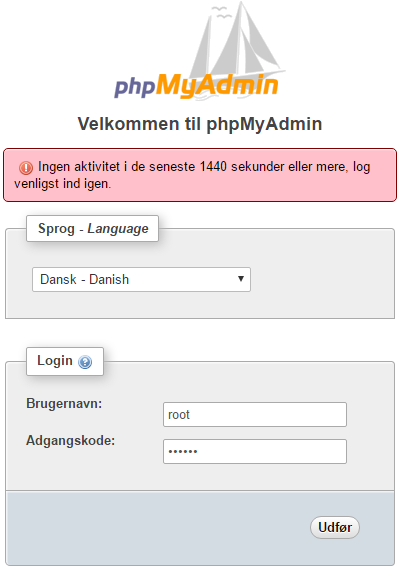
Ændringer
Læg mærke til at der nu er kommet et nyt ikon oppe i øverste venstre hjørne (døren med den grønne pil). Den bruges til at logge af phpMyAdmin.
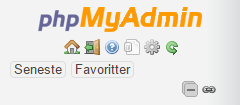
Kontroller at MySQL-brugerne er sat korrekt op. Læg mærke til at der står Ja ved Adgangskode ud for brugeren:
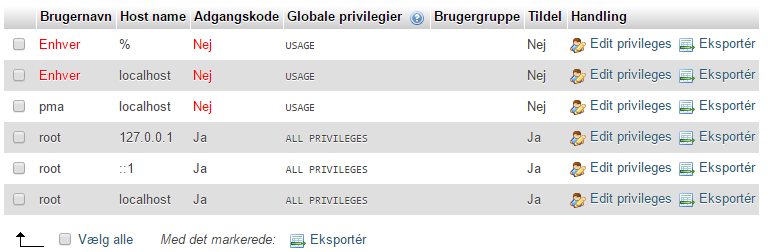
Opret ny bruger
For at forhøje sikkerheden vælger vi at oprette en "ny" administrationsbruger og fjerne root-brugeren. På den måde kender hackeren ikke databasens administrationsbruger.
Her vælger vi at oprette en bruger med dine initialer (to bogstaver), og med koden 123qwe. Eksemplet vil blive gennemgået med brugernavnet tj.
Klik på "Add user account" i sektionen Ny

Indtast og vælg følgende:
- Brugernavn: Vælg: Brug tekstfelt og skriv dine initialer
- Host name: Vælg: Lokalog feltet ændrer sig til Localhost
- Adgangskode: Vælg Brug tekstfelt og indtast 123qwe i begge felter
- Globale privilegier: Sæt flueben i "Vælg alle"
Klik Udfør når du har lavet ændringerne.
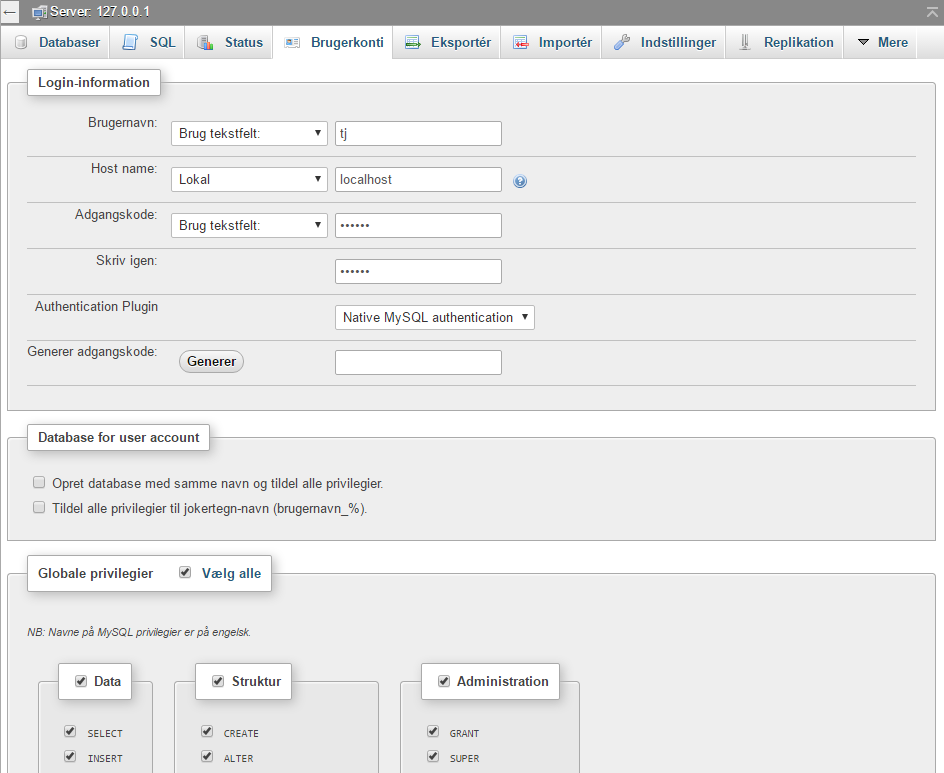
Når der klikkes her kommer der en fejl - det skyldes at installationen ikke har oprettet alle de mapper der er nødvendige.
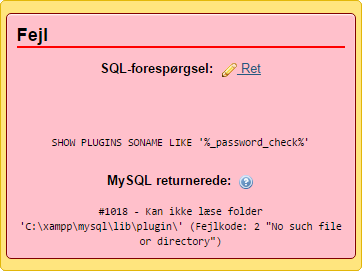
Ret fejl
Klik ved siden af fejlen og start en terminal og skrive følgende kommando:
På Windows:
Søg efter programmet "cmd"
mkdir c:\xampp\mysql\lib\plugin
På Mac:
Gå ind i Launchpad og søg efter programmet "Terminal"
sudo mkdir c:\xampp\mysql\lib\plugin
Herefter skal du gå tilbage til browseren, sikre dig at du har indtastet de rigtige data og klikke på Udfør
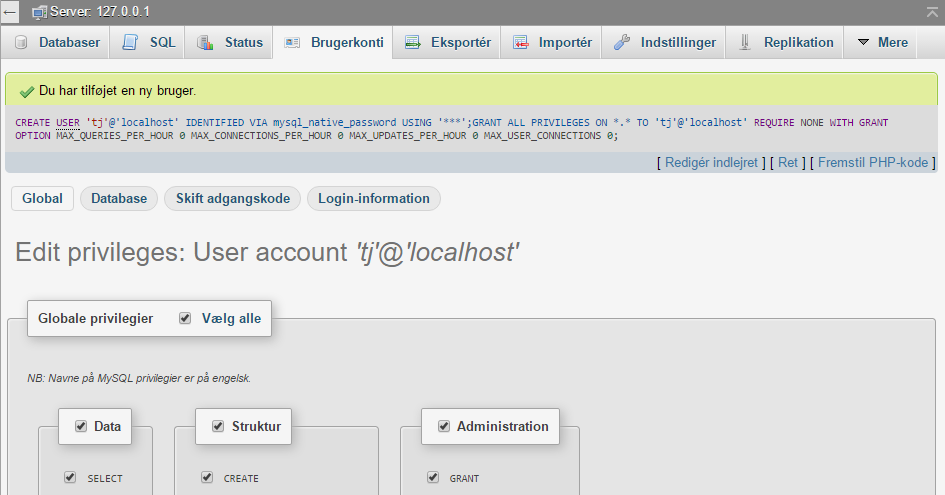
Vælg menuen "Brugerkonti" og tjek at brugeren er oprettet med adgangskode og alle privilegier.

Tjek din nye bruger af ved at logge af og på igen.
Når du har tjekket det kan du fjerne tildelingen af de tre root-konti ved at fjerne deres privilegier.
Klik på menuen "Brugerkonti" og "Edit privileges" ud for den bruger du vil fjerne tildelingerne på.
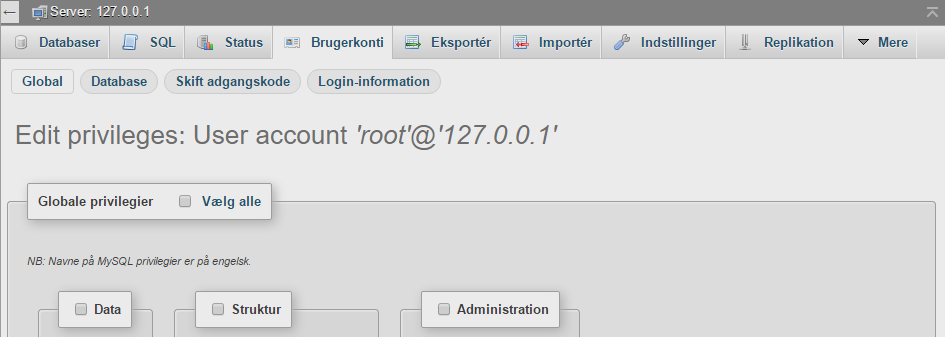
Læg mærke til, at når du vender tilbage til oversigten over brugere ved at klikke på menuen "Brugerkonti", så er de tre root-konti ikke mere "tildelt".